在摄影中,曝光是一个决定性的要素,它直接影响着照片的观感和质量。然而,即使是最专业的摄影师,也难免会遇到曝光不足的情况。不过,别担心!Photoshop提供了强大的工具,可以帮助我们拯救那些曝光不足的照片,让它们焕发出新的生机。那么想要添加这种效果的用户们快跟着本文一起操作吧!
ps拯救曝光不足的照片方法步骤

练习素材:

整理思路
拿到照片先别着急去下手,想想怎么去修这种照片,原片如果不修的话可以说是一张废片,没有主体又太暗看不清细节,所以我们第一步就是去解决照片太暗的问题,思路①提升曝光,找回照片细节。
解决了照片本身问题,我们就可以加入自己的想法在里面,下面说说我的想法:既然这张照片拍摄环境为傍晚,而且是逆光拍摄,后期可以直接把草地的颜色处理成阳光的颜色,这样看起来傍晚落日光线晒在草地上,使得草地呈现出橙黄色,更具有视觉冲击力。所以思路②将草地绿色处理成橙黄色。
下面是主体的问题,这张照片的拍摄主体为逆光的蒲公英,而原图的主体太暗,所以后期需要加强主体,思路③加强主体。
好的,带着这三个思路开始修图:
①提升曝光,找回照片细节。
②将草地绿色处理成橙黄色。
③加强主体。
◆ ◆ ◆ ◆ ◆
camera raw初调
打开原图,选择滤镜—camera raw进行调整:
先整体提升曝光,将画面整体提亮,提升曝光。
然后提升阴影和黑色,主要是让照片暗部细节处理。
这一步的处理是根据我们的思路①提升曝光,找回照片细节。
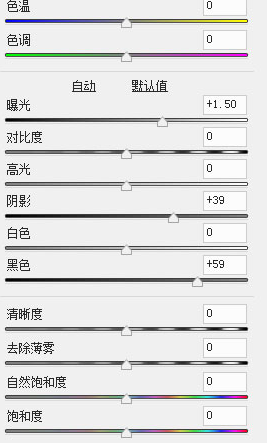
调整后:

色彩调整
调整完后,发现照片整体细节已经出来,但是颜色上绿色过多,导致照片有点诡异,所以还得对颜色进行处理,选择camera raw滤镜里面HSL工具去调整:
这一步调整是根据思路②将草地绿色处理成橙黄色。
色相上:将草地绿色颜色往黄色移动。
饱和度:降低画面中绿色的饱和度。
明亮度:由于草地这块处于逆光的状态,所以需要单独对草地降低亮度,也就是降低黄色和绿色的明亮度。
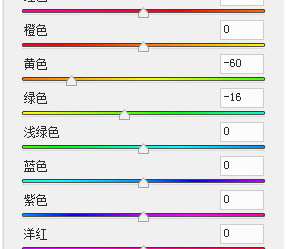
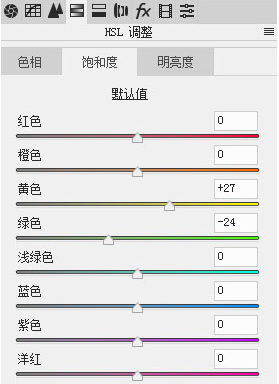
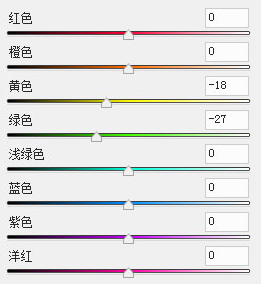
调整后:

处理完HSL工具后,绿色少了很多,但是橙黄色并没有出来,还需要利用其它工具去实现思路②将草地绿色处理成橙黄色。
进入PS主界面,选择可选颜色对草地颜色单独进行调整:
HSL调整后的草地的颜色黄色和红色偏多,所以可选颜色选择红色和黄色。
红色:在草地里加入红色(也就是减青色)。
黄色:同样在草地里加入红色(也就是减青色)。
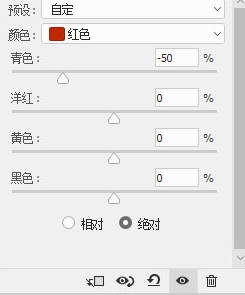
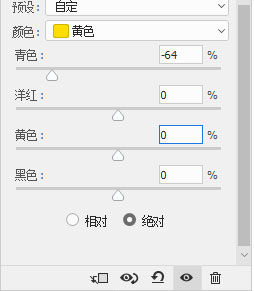
调整后:绿色少了很多,橙黄色出来了。
突出主体
这步主要根据思路③加强主体。按住快捷键shift+alt+ctrl+e键进行合并图层,然后在进入cameraraw滤镜中进行处理:选择径向滤镜
新建径向滤镜,将主体:蒲公英 提亮,操作范围选择“内部。”
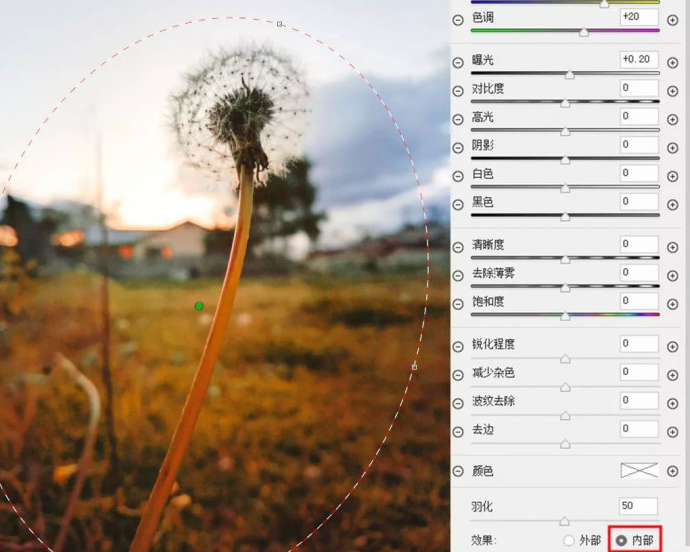
最后一步:新建一个空白图层,将图层模式改为柔光,选择红色画笔颜色,涂抹光线部位,使得黄色落日光线更足。
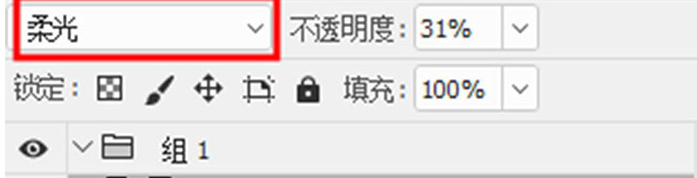
最终效果:

那么以上就是ux6小编为大家带来的关于高手教你完美修复曝光不足照片的全部内容介绍了,小伙伴们看完这篇教程攻略以后大家如果觉得这篇教程攻略对您有帮助的话,兄弟姐妹萌请记得还想要了解更多高手教你完美修复曝光不足照片相关文章资讯,就请收藏游戏6,超多有趣好玩的精彩内容等您来探索!
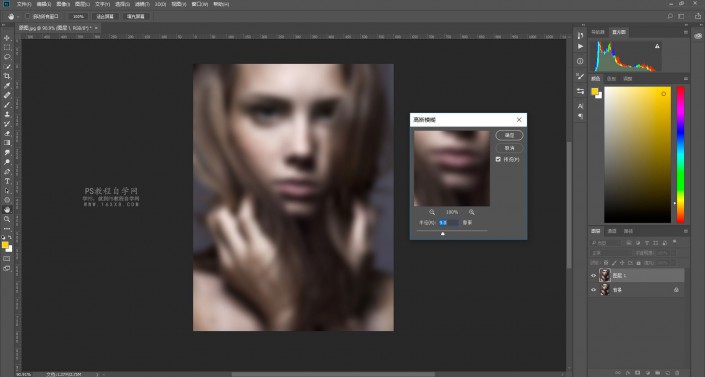
在Photoshop中,磨皮和美白皮肤是常见的修饰技巧,它们能够帮助我们改善照片中人物肌肤的质感,使其更加光滑、亮丽。在这篇攻略中,ux6小编就将向你介绍如何使用Photoshop进行磨皮和美白皮肤的操作,让你轻松掌握这一技能。还不会在ps中磨白皮肤单用户们就快来跟着本文一起了解详细的操作步骤吧!ps磨皮美白皮肤方法步骤一、高斯磨皮方法1、首先、基础操作开始,用PS打开【原图】,为了保证原图不被破
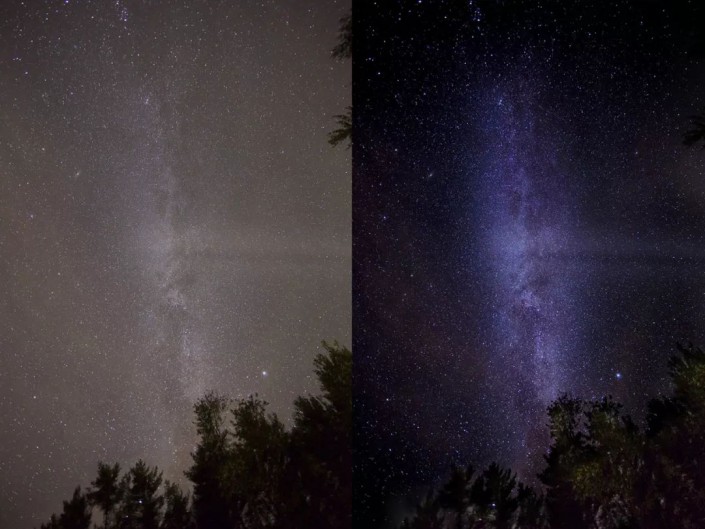
在Photoshop中,调色是赋予图片独特魅力和氛围的重要步骤。对于星空照片而言,调色更是关键,因为它能够让夜空更加璀璨夺目,呈现出令人震撼的美感。在这篇攻略中,ux6小编就将向你介绍如何使用Photoshop调整星空的色彩,让你的照片焕发出迷人的光彩。通过掌握这些技巧,你将能够打造出令人惊叹的星空效果,想要了解的用户们就快来跟着本文一起一探究竟吧!ps星空调色方法步骤首先 我们看看原图:思路分析
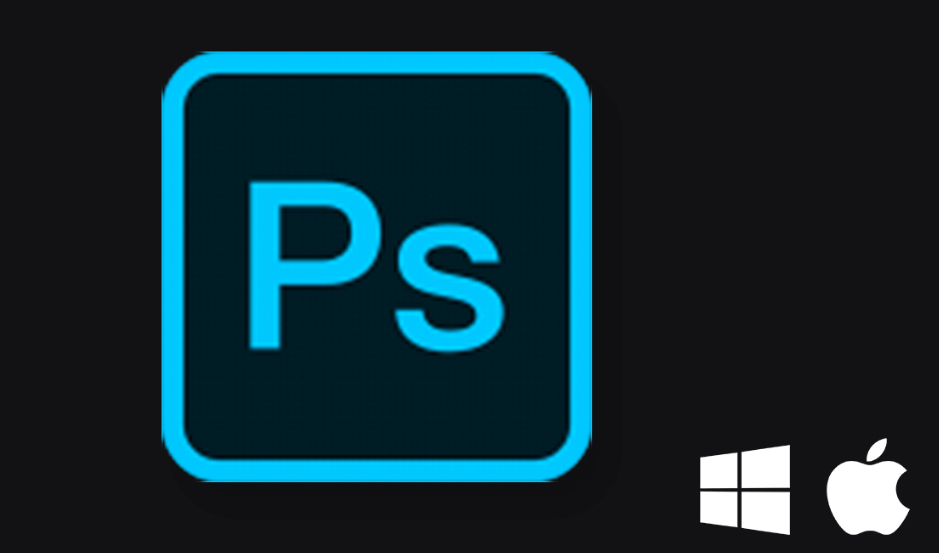
晨曦阳光效果图在Photoshop(简称PS)中是一种非常受欢迎的效果,它能够为图片添加温馨、柔和的氛围。通过掌握PS中的一些技巧和工具,我们可以在自己的图片中轻松地制作出晨曦阳光效果。那么还不了解晨曦阳光的效果图怎么做的小伙伴们就快来跟着本文的这篇教程攻略一起详细学习一下吧!ps晨曦阳光效果图调色方法步骤原图最终效果1、打开原图素材,创建可选颜色调整图层,对黄、绿、白、黑进行调整,参数设置如图1
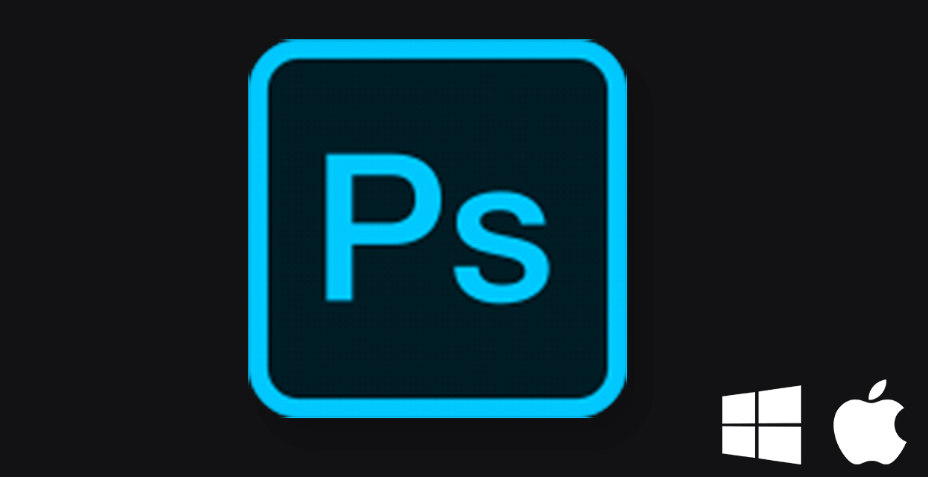
暗调情绪风格是摄影和后期处理中常用的一种表现手法,它通过降低图片的亮度和对比度,强调深沉、神秘和内敛的感觉。在Photoshop(简称PS)中,我们可以使用各种工具和技巧来实现暗调情绪风格。下面ux6小编就将从几个方面详细介绍如何在PS中制作暗调情绪风格。想要了解的就快来一起跟着本文一起学习吧!ps暗调情绪风格照片调色方法步骤效果图:原图:操作步骤:拍摄器材: 5d4+50mm1.4定焦+适马35

在Photoshop中,我们可以使用各种技术和工具来创造出独特的视觉效果。其中,多重曝光效果是一种非常受欢迎的创意手法,它能够将两张或多张照片巧妙地结合在一起,创造出梦幻般的视觉体验。那么很多小伙伴们还不知道详细的操作步骤是什么,那么今天ux6小编就为大家带来这篇详细的教程攻略,快来跟着本文一起学习吧!ps制作重曝光效果人像图方法步骤效果图:、6、盖印合层CTRL+ALT+SHIFT+E,滤镜调色